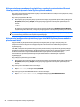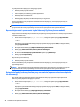User Manual - Windows 8.1
Tryb uśpienia można wyłączyć w następujący sposób:
●
Naciśnij krótko przycisk zasilania.
●
Jeśli komputer jest zamknięty, podnieś wyświetlacz.
●
Naciśnij klawisz na klawiaturze.
●
Naciśnij płytkę dotykową TouchPad lub przesuń po niej palcem.
Podczas wznawiania pracy komputera wskaźniki zasilania włączają się, a ekran jest przywracany do
poprzedniego stanu.
UWAGA: Jeśli ustawiono funkcję wprowadzania hasła podczas wychodzenia ze stanu uśpienia, przed
przywróceniem ekranu do poprzedniego stanu konieczne jest wpisanie hasła systemu Windows.
Ręczne inicjowanie i opuszczanie trybu hibernacji (tylko wybrane modele)
Opcje zasilania umożliwiają włączenie hibernacji inicjowanej przez użytkownika oraz zmianę innych ustawień
zasilania i limitów czasu.
1. Na ekranie startowym wpisz opcje zasilania, a następnie wybierz pozycję Opcje zasilania.
— lub —
Na pulpicie systemu Windows kliknij prawym przyciskiem myszy przycisk Start, a następnie kliknij
pozycję Opcje zasilania.
2. W lewym okienku kliknij opcję Wybierz działanie przycisku zasilania.
3. Kliknij opcję Zmień ustawienia, które są obecnie niedostępne.
4. W obszarze Po naciśnięciu przycisku zasilania wybierz opcję Hibernacja.
5. Kliknij przycisk Zapisz zmiany.
Aby zakończyć stan hibernacji:
▲
Naciśnij krótko przycisk zasilania.
Podczas wznawiania pracy komputera wskaźniki zasilania włączają się, a ekran jest przywracany do
poprzedniego stanu.
UWAGA: Jeśli ustawiono funkcję wprowadzania hasła podczas wychodzenia ze stanu hibernacji, przed
przywróceniem ekranu do poprzedniego stanu konieczne jest wpisanie hasł
a systemu Windows.
Ustawianie funkcji ochrony hasłem przy wznowieniu (opuszczanie stanu uśpienia
lub hibernacji)
Aby ustawić funkcję wyświetlania monitu o wprowadzenie hasła przy wyłączeniu trybu uśpienia lub
hibernacji, należy wykonać następujące czynności:
1. Na ekranie startowym wpisz opcje zasilania, a następnie wybierz pozycję Opcje zasilania.
— lub —
Na pulpicie systemu Windows kliknij prawym przyciskiem myszy przycisk Start, a następnie kliknij
pozycję Opcje zasilania.
2. W lewym okienku kliknij opcję Wymagaj hasła przy wznawianiu.
3. Kliknij opcję Zmień ustawienia, które są obecnie niedostępne.
30 Rozdział 6 Zarządzanie zasilaniem